相信很多朋友都遇到过以下问题,就是影子系统powershadow切换模式的步骤。针对这个问题,今天手机之家小编就搜集了网上的相关信息,给大家做个影子系统powershadow切换模式的步骤的解答。希望看完这个教程之后能够解决大家影子系统powershadow切换模式的步骤的相关问题。
使用影子系统powershadow的朋友,知道怎么切换模式吗?下面即是关于影子系统powershadow切换模式的步骤,希望大家喜欢。
影子系统powershadow切换模式的步骤
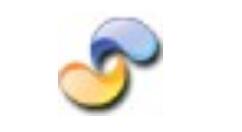
方法1
如果是电脑未开机的,则先开机,然后看到图二的提示菜单了后,点击正常即可切换到正常模式了。
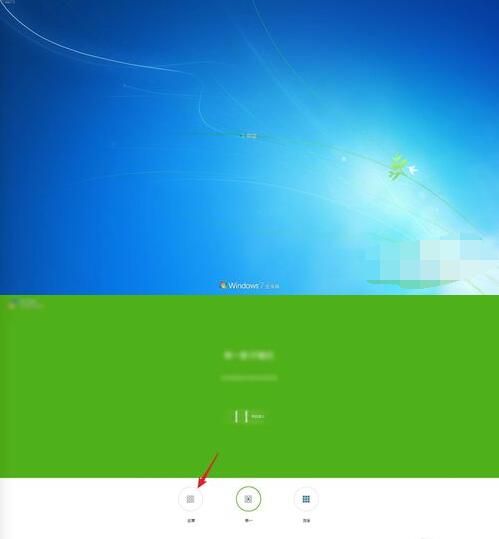
如果是已经开机的电脑,则点击图一的软件,然后选正常模式点击进入。
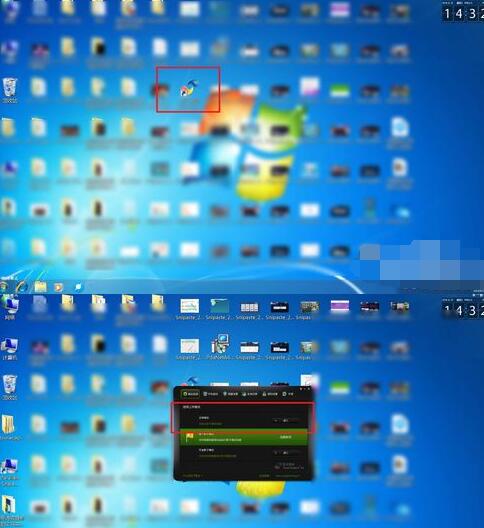
然后点击确定,此刻电脑会重启并且进入到正常的模式。
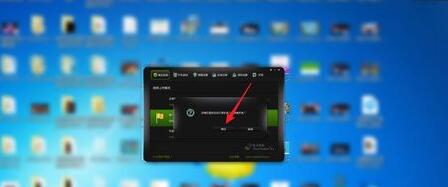
方法2
如果桌面没有开到这个程序的,点击开始,点击所有程序。
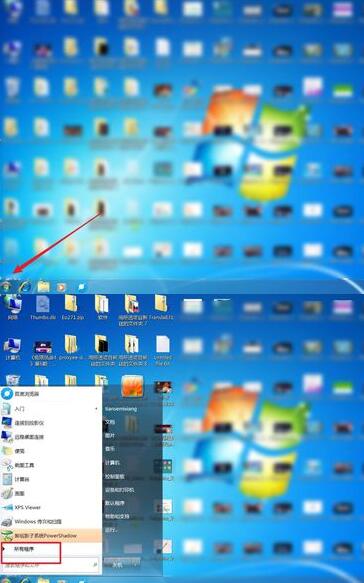
点击影子,点击控制台。
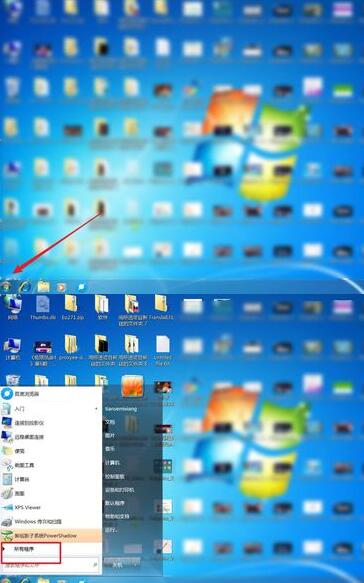
然后选菜单上的正常进入,点击确定。电脑也会进入到正常模式的。
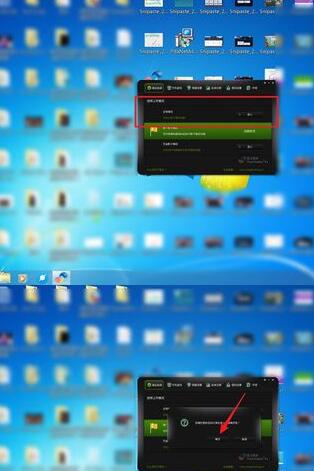
以上就是影子系统powershadow切换模式的步骤,希望学习后对你有所帮助。